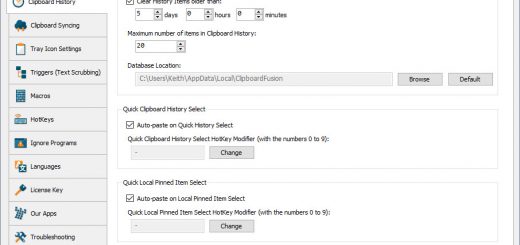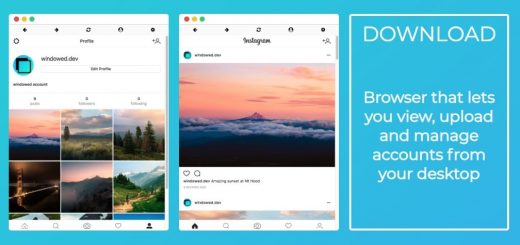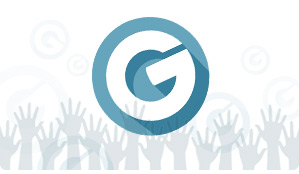Windows 10 : toutes les nouveautés de l’Anniversary Update
La deuxième grosse mise à jour pour Windows 10 vient de sortir ! Et même si les nouveautés de cette version 1607 ne sautent pas immédiatement aux yeux, elles sont pourtant légion. Petit coup d’œil sous la capot pour découvrir ensemble ce qui a changé.
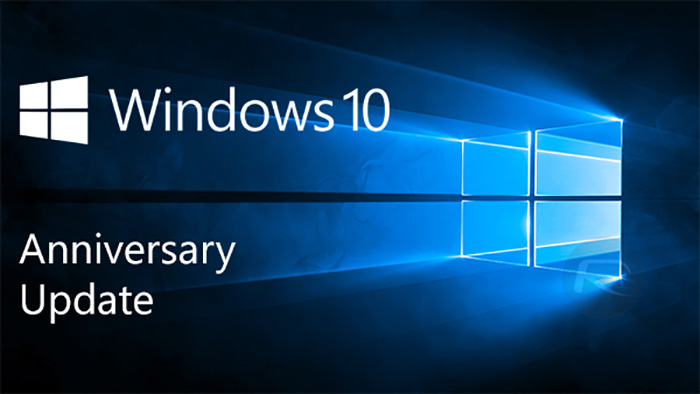 Après avoir allumé un cierge anti-Lose™, j’ai pris mon courage à deux mains et lancé cette imposante update du système d’exploitation de Microsoft. Et je dois bien avouer que, comme pour le passage de 8.1 à 10, celle-ci s’est déroulée sans la moindre anicroche. De ce côté-là, et vu leur passif, on peut féliciter le géant de Redmond d’avoir permis une transition douce sans arrachage de cheveux.
Après avoir allumé un cierge anti-Lose™, j’ai pris mon courage à deux mains et lancé cette imposante update du système d’exploitation de Microsoft. Et je dois bien avouer que, comme pour le passage de 8.1 à 10, celle-ci s’est déroulée sans la moindre anicroche. De ce côté-là, et vu leur passif, on peut féliciter le géant de Redmond d’avoir permis une transition douce sans arrachage de cheveux.
Maintenant, quoi de neuf dans les entrailles de la bête ? Passons en revue les principales nouveautés.
Grosse emphase sur Cortana
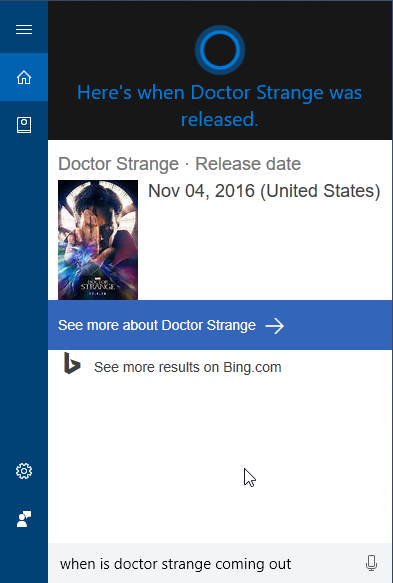 Sans conteste le gros focus de cette mise-à-jour, l’assistant Cortana gagne en intelligence et en fonctionnalités : disponibilité dès le lock screen, possibilité de pousser les notifications et les messages vers votre téléphone mobile (sur Windows Phone et Android, rien de prévu pour iOS malheureusement), plus de proactivité dans les recherches (et un champ élargi pour celles-ci), et enfin, une plus grande souplesse dans la gestion de l’agenda. Revers de la médaille : pour ceux qui n’en ont pas l’usage, il est désormais beaucoup plus difficile de le désinstaller. Mais ça, on y reviendra dans un prochain papier, où l’on vous expliquera justement comment vous en débarrasser.
Sans conteste le gros focus de cette mise-à-jour, l’assistant Cortana gagne en intelligence et en fonctionnalités : disponibilité dès le lock screen, possibilité de pousser les notifications et les messages vers votre téléphone mobile (sur Windows Phone et Android, rien de prévu pour iOS malheureusement), plus de proactivité dans les recherches (et un champ élargi pour celles-ci), et enfin, une plus grande souplesse dans la gestion de l’agenda. Revers de la médaille : pour ceux qui n’en ont pas l’usage, il est désormais beaucoup plus difficile de le désinstaller. Mais ça, on y reviendra dans un prochain papier, où l’on vous expliquera justement comment vous en débarrasser.
Autre bémol : Cortana impose désormais l’utilisation d’Edge et de Bing pour prospecter les réponses à vos questions. Les amateurs d’autres browsers (et la Commission Européenne, pas très fan de toute forme de monopole) apprécieront.
Ouverture du Windows Store aux applications et jeux desktop
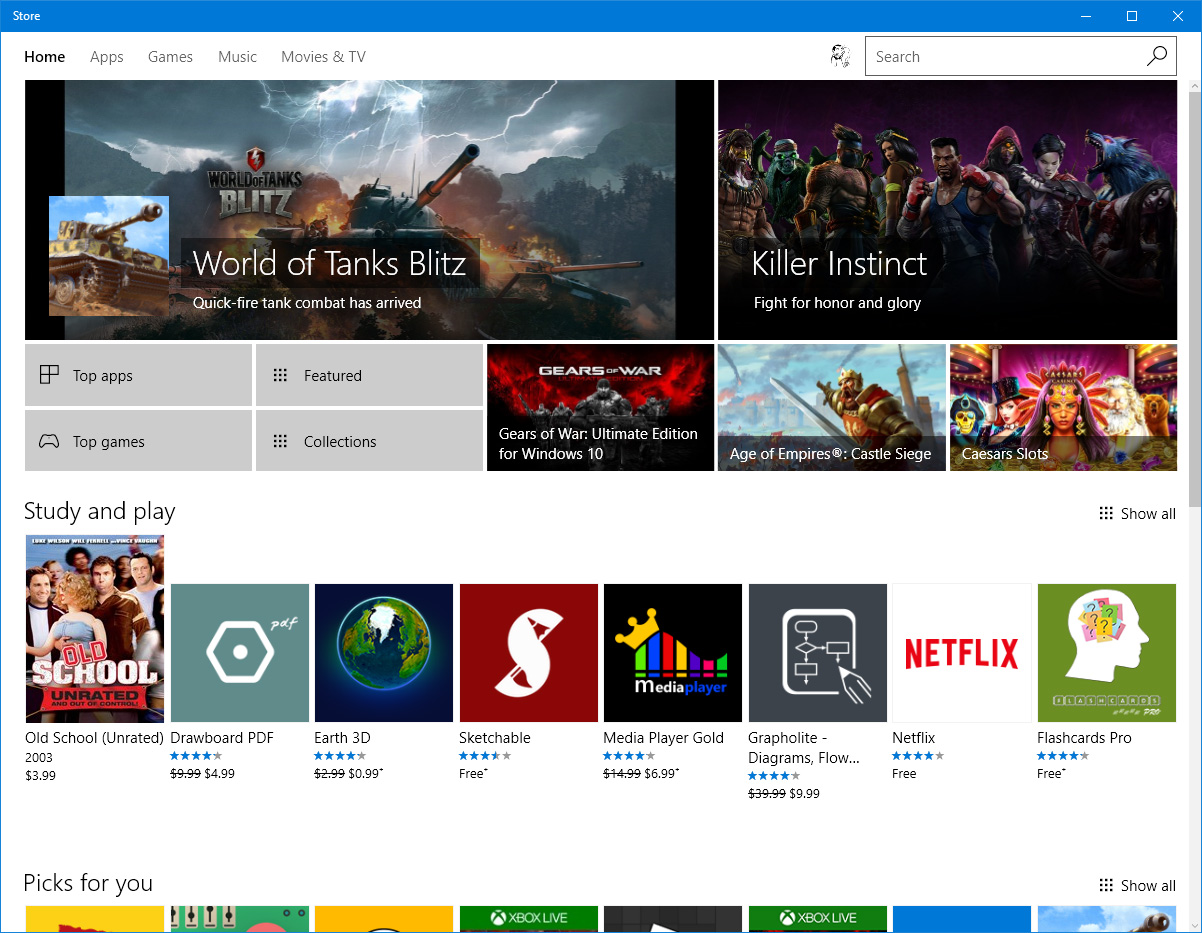 Avec l’arrivée du Windows Store dans Windows 8, Microsoft voulait offrir à ses utilisateurs un point central pour télécharger apps et jeux. Ça n’a pas été un grand succès, le Store se limitant jusqu’ici à proposer des softs Modern UI. Avec cette nouvelle mise à jour, les développeurs ont désormais la possibilité de refourguer leurs créations pour Desktop sur le Store, pour peu qu’ils passent par une conversion en UWP (Universal Windows Platform), avec les limitations que cela implique. Tout cela fait encore un peu hybride (comme l’OS de manière générale, qui depuis quelques itérations, souffre d’un dédoublement de la personnalité entre Modern UI et Desktop), mais c’est un pas dans la bonne direction.
Avec l’arrivée du Windows Store dans Windows 8, Microsoft voulait offrir à ses utilisateurs un point central pour télécharger apps et jeux. Ça n’a pas été un grand succès, le Store se limitant jusqu’ici à proposer des softs Modern UI. Avec cette nouvelle mise à jour, les développeurs ont désormais la possibilité de refourguer leurs créations pour Desktop sur le Store, pour peu qu’ils passent par une conversion en UWP (Universal Windows Platform), avec les limitations que cela implique. Tout cela fait encore un peu hybride (comme l’OS de manière générale, qui depuis quelques itérations, souffre d’un dédoublement de la personnalité entre Modern UI et Desktop), mais c’est un pas dans la bonne direction.
Apparition d’un thème « sombre »
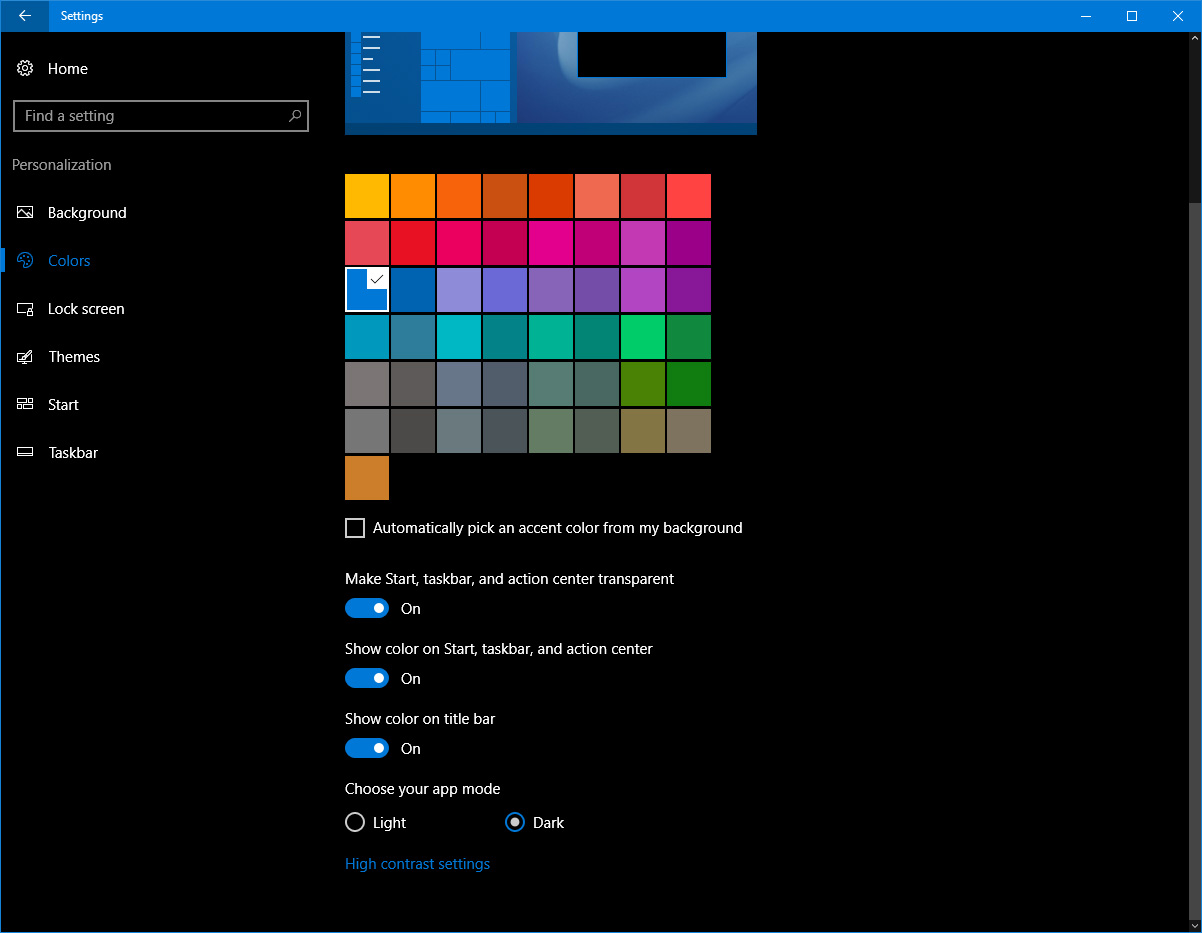 Le thème en question était déjà présent depuis la première version de 10, mais incomplet et bien planqué, nécessitant une bidouille dans la base de registre pour en profiter. Enfin finalisé, vous pouvez désormais choisir de l’activer dans les options de l’OS (Settings > Personalization > Colors). Malheureusement, ici aussi, tout dépendra des apps que vous utilisez : certaines ne sont pas (encore) compatibles avec le nouveau thème, et continueront d’ignorer ce setting tant qu’il n’y sera pas intégré.
Le thème en question était déjà présent depuis la première version de 10, mais incomplet et bien planqué, nécessitant une bidouille dans la base de registre pour en profiter. Enfin finalisé, vous pouvez désormais choisir de l’activer dans les options de l’OS (Settings > Personalization > Colors). Malheureusement, ici aussi, tout dépendra des apps que vous utilisez : certaines ne sont pas (encore) compatibles avec le nouveau thème, et continueront d’ignorer ce setting tant qu’il n’y sera pas intégré.
Et pour ceux qui aiment peaufiner l’apparence de leur OS jusque dans les moindre détails, vous aurez désormais la possibilité de configurer la couleur des barres de titre de vos fenêtres, indépendamment du thème choisi.
Le browser Edge gère (enfin) les extensions !
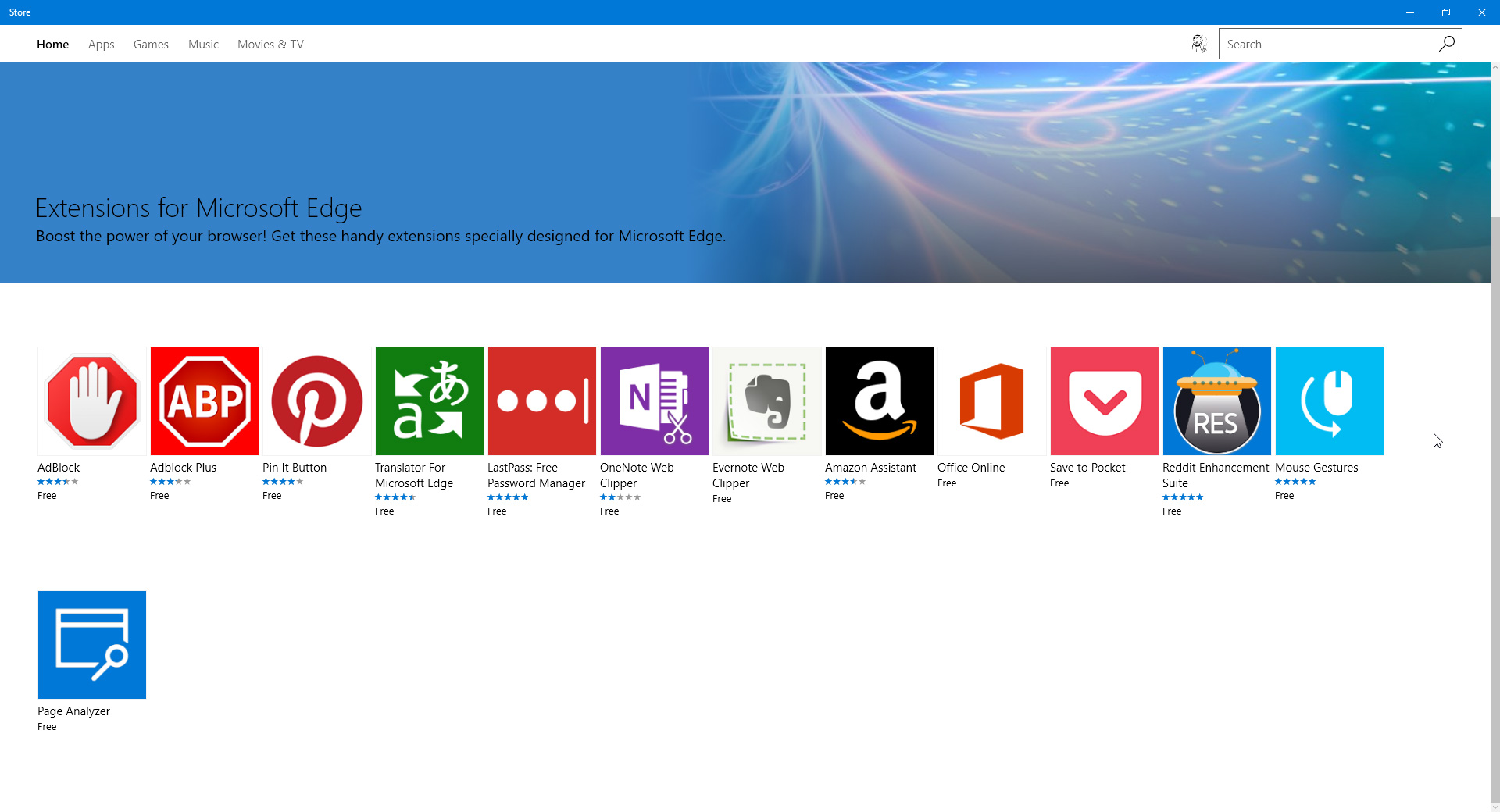 Une des raisons qui a sans doute freiné une plus grande adoption du nouveau butineur de MS, c’était l’absence à sa sortie des précieuses extensions, dont tout surfeur qui se respecte ne peut aujourd’hui plus se passer. Ce petit oubli est enfin réparé et Edge profitera désormais de ses propres addons, basés sur le système d’extensions de Chrome (pour rappel, Firefox est également en train d’y venir) et disponible directement sur le Store. Microsoft devrait en outre proposer un outil pour permettre aux développeurs de convertir facilement leurs extensions Chrome vers Edge. Reste à voir s’ils suivront le mouvement… Pour le moment, le catalogue est un peu chiche.
Une des raisons qui a sans doute freiné une plus grande adoption du nouveau butineur de MS, c’était l’absence à sa sortie des précieuses extensions, dont tout surfeur qui se respecte ne peut aujourd’hui plus se passer. Ce petit oubli est enfin réparé et Edge profitera désormais de ses propres addons, basés sur le système d’extensions de Chrome (pour rappel, Firefox est également en train d’y venir) et disponible directement sur le Store. Microsoft devrait en outre proposer un outil pour permettre aux développeurs de convertir facilement leurs extensions Chrome vers Edge. Reste à voir s’ils suivront le mouvement… Pour le moment, le catalogue est un peu chiche.
Autres nouveautés du côté du browser Edge : un système « click to play » qui permet de ne lancer le contenu Flash que si vous cliquez dessus, la possibilité d’épingler des onglets, la gestion des notifications web, l’intégration du « swipe » dans la navigation (pour ceux qui bossent sur tablette), et plein de petits correctifs pour réduire la consommation et augmenter la vélocité du browser.
Et ce n’est pas tout…
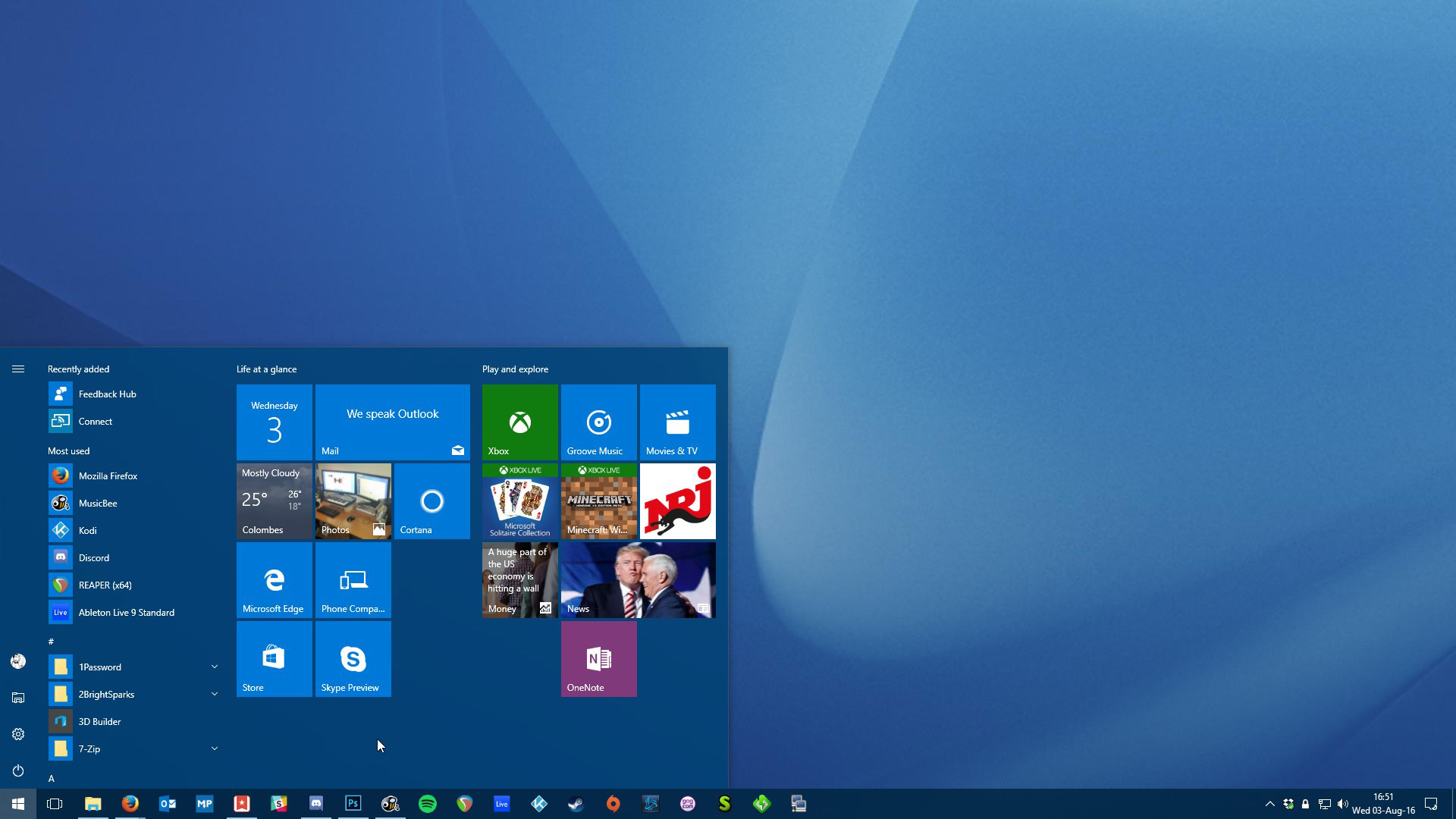 En vitesse, passons en revue les autres nouveautés de cette mise à jour :
En vitesse, passons en revue les autres nouveautés de cette mise à jour :
- Windows Hello permet désormais de se connecter aux sites et apps, en plus du login général à l’OS, et permet également de débloquer son PC avec des devices compatibles (comme le « fitness band » maison par exemple) ;
- Windows Ink améliore la lisibilité des apps et permet de dessiner et d’écrire à la main plus facilement, avec une meilleure reconnaissance des mots ;
- L’horrible Wi-Fi Sense (dont on se plaignait ici) a définitivement disparu, bon débarras ;
- Windows Defender peut désormais fonctionner en complément d’un autre anti-virus ;
- Plus (+) de pubs (via les « tiles » du menu démarrer), au cas où vous pensiez que tout ce qui est offert gratuitement l’était forcément de manière désintéressée. En clair : les apps MS épinglées dans les tuiles passent de 17 à 12 et les « apps suggérées » (les pubs donc) passent de 5 à 10. Un changement qui devrait surtout pénaliser les acquéreurs de nouveaux PC, mais on peut heureusement facilement supprimer ces annonces intempestives d’un simple clic ;
- L’app universelle Skype fait son retour, mais là aussi on a l’impression que MS ne sait plus trop sur quel pied danser : fini les multiples version du soft, désormais ce sera Skype UWA ou rien ;
- Une vraie ligne de commande Linux intégrée dans l’OS : Bash fait son apparition sur Windows, mais pas par défaut. On reviendra dans un prochain papier sur la marche à suivre pour l’installer ;
- Léger re-design du Menu Démarrer : plus de section « All Apps », tout est désormais listé sur le premier niveau du menu (comme on peut le voir sur le screenshot ci-dessus) et les raccourcis importants (settings, explorer, etc.) ont été repositionnés sur la gauche.
- Un mode « tablette » qui revient à un look plus « Windows 8 » ;
- Intégration du calendrier dans la barre des tâches ;
- Quelques améliorations aussi du côté de la « task view », notamment pour faciliter la navigation entre les différents bureaux virtuels ;
- Lock screen amélioré : disparition de l’adresse e-mail sur l’écran de login, ajout de contrôles multimédias et possibilité d’utiliser Cortana, comme signalé plus haut dans ce papier ;
- Meilleure gestion des options de consommation : possibilité de définir le comportement de l’OS pour chaque application ;
- Plus grande souplesse pour les mises à jour : fini de voir son PC rebooter en pleine écriture d’un papier important, l’Anniversary Update permet désormais de spécifier des plages horaires d’activité pendant lesquelles l’OS ne viendra pas vous ennuyer avec d’incessants reboots ;
- Meilleure personnalisation de l’Action Center : le bouton d’accès a été déplacé tout à droite de la barre des tâches, et offre de nouvelles options pour l’organiser comme bon vous semble ;
- Possibilité pour les apps de prendre le relais quand vous visitez un site, nouveaux emojis, unification des OS PC et Xbox, nouvelle app « Connect » pour linker facilement un téléphone Windows 10 avec votre PC de bureau.
Voilà pour l’essentiel ! Et avouez que c’est déjà beaucoup. Pour ceux qui voudraient rentrer plus dans les détails de cette imposante mise à jour, nos excellents collègues de How To Geek ont établi une liste exhaustive de tous les changements apportés par cette nouvelle version. Bonne update à tous !